Virtuelle maskiner bliver mere og mere populære blandt almindelige brugere og primært på grund af deres fordele, og også fordi de stadig er en nyere form for teknologi.
Hvad angår fordele, fordele ved operativsystemudvikling og kan omfatte forbedret fejlretningsadgang og hurtigere genstart.
Således er oprettelse af virtuelle maskiner noget, du måske vil eksperimentere på et tidspunkt.
Imidlertid er en af de bedste anvendelser for dem emulering af faktiske fysiske computere. For eksempel kan et godt eksempel være, hvordan du kan migrere din Windows 7-installation til en virtuel maskine.
VirtualBox er open source-software til virtualisering af x86-databehandlingsarkitekturen, og det er et af de mest populære programmer af denne type i verden. Det fungerer som en hypervisor og opretter en VM (virtuel maskine), hvor brugeren kan køre et andet operativsystem (operativsystem).
På grund af de mange anvendelser af virtuelle maskiner, og også fordi Microsoft har trukket stikket til Windows 7, har vi besluttet at oprette denne vejledning, der viser dig nøjagtigt, hvordan du kan migrere en Windows 7-pc til VirtualBox på ingen tid.
Hvordan migrerer jeg Windows 7 til Virtual Box?
Før du starter, skal du først downloade Disk2vhd på din Windows 7-pc, da du ikke kan gå videre ellers. Når du har downloadet det, kan du følge nedenstående trin:
- Brug disk2vhd.exe at oprette en VHD-billede af en fysisk Windows-maskine
- Du kan gøre dette ved at højreklikke på disk2vhd.exe og vælge at køre det som administrator
- Vælg de drev, du vil migrere til billedet
- Sørg for ikke at kontrollere brugen Vhdx, heller ikke Brug Volume Shadow Copy
- Vælg den sti, hvor VHD-filen skal gemmes
- Trykke skab knap
- Åben Oracle VM Virtual Box manager og opret en ny Windows-maskine
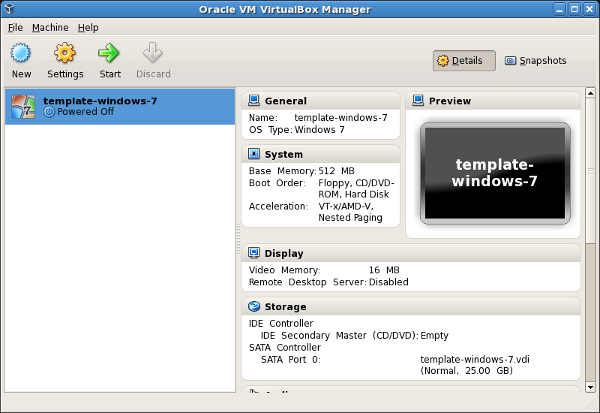
- Brug den VHD-fil, vi har oprettet ved hjælp af Disk2vhd til at oprette en ny harddisk
- Når processen er afsluttet, vises den nye maskine i din VirtualBox Manager
- Du kan indlæse Windows 7 Virtual Machine ved at dobbeltklikke på den
Ved at følge disse trin skal en nøjagtig kopi af din Windows 7-installation nu være tilgængelig i VirtualBox i form af en virtuel maskine.
Du kan indlæse og bruge den som en almindelig fysisk version af Windows 7, bortset fra at den vil være i et mere indeholdt miljø, hvor stort set intet kan gå galt.
I tilfælde af at noget lykkes at gå galt, kan du altid rulle den virtuelle maskine tilbage til en mere sikker tilstand, som om der ikke skete noget.
Fandt du denne artikel nyttig? Fortæl os, hvad du synes om virtuelle maskiner i kommentarfeltet nedenfor.
RELATEREDE VARER, DU SKAL KONTROLLERE:- Sådan bruges Windows Sandbox og VirtualBox VM'er samtidigt
- Konverter nemt en Windows 7 MBR til en Windows 10 GPT-disk
- Sådan bruges Windows Sandbox og VirtualBox VM'er samtidigt
- VirtualBox
- Windows 7
 Friendoffriends
Friendoffriends


